icloud вход в учетную запись
Привет всем читателям блога! Сегодня мы разберем с вами, как осуществить в icloud вход в учетную запись. Для начала скажу, что iCloud представляет собой место для хранения файлов и дает пользователям множество возможностей. Гаджеты компании Apple в результате представляют хороший пользовательский инструментарий.
ICloud действительно стоит внимания, ведь это возможность удаленного доступа, создание резервных копий для разных непредвиденных случаев, удобная работа с медиа файлами.
Казалось бы, все просто и легко, но нет! Не редко у пользователей возникают вопросы по работе сервиса. Зачастую проблемы возникают по вине владельцев устройства. Нарушение правил безопасности, не подтвержденный емейл, некорректный запуск приложения – все это может являться поводом для небольших неприятностей.
Содержание
Осуществляем через icloud вход в учетную запись
Если представить, а что может быть проще, чем выполнить через icloud вход в учетную запись. А ведь некоторым приходится трудно на этом периоде.
Что бы войти в айклауд достаточно иметь один идентификатор. К примеру, это может быть регистрационные данные iTunes.
Для входа в сервис:
1.Сайт
- На стартовой странице iCloud указать свой логин и пароль. Логином является адрес электронной почты для учетной записи.

- Нажимаем «Вход».
- Выбираем предпочитаемый язык и кликаем на «Начать использование… ».

- Избирательно можно активировать подразделы и воспользоваться настройками.

2.Приложение на ПК
- При отсутствии на ПК iCloud, загружаем его по ссылке https://support.apple.com/ru-ru/HT204283.

- Осуществите установку скаченного файла.
- Нажмите на «Я принимаю условия… »в ходе процесса инсталляции.
- По желанию отметьте галочкой «Автоматически обновлять… ». Этим вы активируете обновления.
- Нажмите на «Установить».

- Сделайте запуск приложения. Далее в специальном поле укажите email и пароль. Нажмите «Войти».

3.Телефон или планшет
Ввод или создание ID позволяют сразу же войти в iCloud.

Для изменения синхронизации хранилища потребуется:
- Зайдите в «Настройки», затем зайдите в iCloud.

- В необходимых вам опциях передвиньте ползунки.

Появление сообщения «Учётная запись не подтверждена»
Совет №1
Закройте и повторно откройте панель настроек для выполнения авторизации
Совет №2
Просмотрите в почтовом ящике папку «Спам». Может быть письмо со ссылкой было заблокировано email сервисом
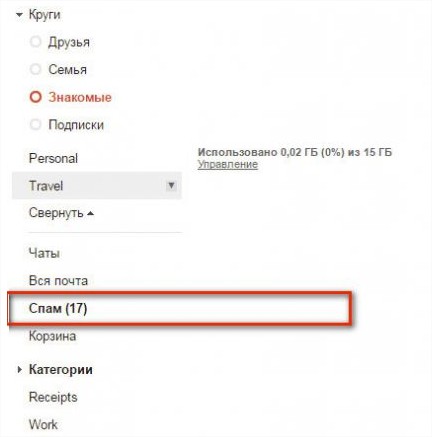
Совет №3
Сделайте повторный запрос на сообщение для авторизации. Нажмите в настройках «Повторно отправить подтверждение».
Смена настроек и данных профиля
- Через облачное хранение перейдите в настройки.
- Заходим в «Управление».

- Введите запрашиваемую информацию в специальном поле открывшейся вкладки.
- Измените информацию разделов.

Для активации редактирования воспользуйтесь ссылками: добавить, изменить, подробнее.
Разблокировка аккаунта
Если авторизация в хранилище сопровождается появлением оповещений о неудачных попытках входа по причине блокировки или отключения в целях безопасности, необходимо:
- Сделайте переход на apple.com/ru.
- Пропишите личный Apple ID.

- Нажмите «Продолжить».
- Кликните на подходящий для вас способ подтверждения.

Пропишите свой действующий пароль или обнулите его и введите новый.
Учтите, что несколько неудачных попыток временно блокируют возможность восстановления идентификатора. Возобновление становится возможным через 24 часа.
Удаление профиля в iCloud
Устройство iOS
- Перейдите в настройки.
- Далее в раздел «iCloud».
- Нажмите на активацию функции «Выйти». При работе с iOS 7, кликните на «Удалить учётную запись».
- Снова нажмите на «Выйти», а затем «Удалить с …».
- Пропишите пароль для входа с систему.
При отсутствии устройства iOS
Вариант №1
- Используя регистрационные данные Apple ID, войдите в com/find.
- Перейдите в панель устройства.
- На экране девайса нажмите «Стереть».
- После очистки данных активируйте команду «Удалить из учётной записи».
Вариант №2
Если использование первого способа не принесло результатов, потребуется создание нового пароля. Таким образом, продажа или случай с потерей аппарата, будут означать отсутствие возможности удаление хранящегося контента на iCloud.
Прикрепляю для вас видео, где можно будет посмотреть, как создать учетную запись Apple.
https://youtu.be/eBk2ka_C3S4
Заключение:
После прочитанного обзора, думаю, вы сможете осуществить в icloud вход в учетную запись. Пишите в комментариях свои результаты или вопросы. Так же не забывайте о лайках, если статья вам понравилась, и делитесь ею со своими друзьями в социальных сетях. Мира и добра вам всем!
Наши РЕКОМЕНДАЦИИ



Добавить комментарий
Для отправки комментария вам необходимо авторизоваться.